آموزش تصویری اینستاگرام / آموزش کار با اینستاگرام / بخش سوم
آموزش
کار با اینستاگرام:
برای کار بااینستاگرام کافیست که شما را با
5 دکمه یا آیکون اصلی این برنامه آشنا کنیم:
- آیکون Home:

انتخاب این گزینه، شما را به صفحه خانگی این برنامه منتقل خواهد کرد. در این صفحه آخرین بهروزرسانیهای دوستانتان و صفحاتی که آنها را دنبال میکنید را میتوانید ببینید.
- آیکون Explore:

در این صفحه عکسها و ویدئوهای محبوب و پربازدید از کاربران مختلف را میتوانید ببینید.
- آیکون Camera:

با انتخاب این آیکون دوربین گوشی هوشمند شما فعال شده و میتوانید با استفاده از آن، عکس یا ویدئوی خود را گرفته و بهراحتی آنرا به اشتراک بگذارید. (در ادامه بیشتر در این مورد صحبت خواهیم کرد).
- آیکون News:

این صفحه شامل دو قسمت خواهد بود:
- Following: در این صفحه قادر خواهید بود آخرین فعالیت افرادی که آنها را دنبال میکنید را ببینید. یعنی اینکه آنها چه عکسها یا ویدئوها را لایک کردهاند.
- You: در این قسمت عکسها یا ویدئوهایی که اضافه کردهاید و افراد دیگر آنها را لایک کردهاند نمایش داده میشوند. همچنین روند دنبال کردن صفحه شما توسط افراد دیگر نشان داده میشود.
5. آیکون Profile:

کلیه تنظیمات عمومی و خصوصی حساب کاربری یا پروفایل شما در این قسمت انجام میشود. همچنین در قسمت بالایی این صفحه، تعداد و صفحه پستهای شما (posts)، تعداد و افراد دنبالکننده شما (followers) و همچنین تعداد و افرادی که شما آنها را دنبال میکنید (following) نشان داده میشوند ).چگونگی ویرایش مشخصات در ادامه توضیح داده شده است(
ویرایش مشخصات کاربری در اینستاگرام:
در قسمت Profile و
با کلیک بر روی دکمه Edit Your Profile وارد
قسمت تنظیمات حساب کاربری میشوید

قسمت اول تنظیمات عمومی پروفایل است، مثل نام کاربری، اسم،
آدرس وبسایت، بیوگرافی...
قسمت دوم مربوط به تغییرات خصوصی
پروفایل است. مثل آدرس ایمیل، شماره تلفن، تغییر رمز عبور، جنسیت و...
قسمت Post are Private را اگر فعال نمایید تمامی پستهایی که میگذارید فقط برای
افرادی که شما را دنبال میکنند نشان داده خواهد شد و در صورت خاموش بودن، برای
تمامی افراد نمایان خواهد بود.
اشتراکگذاری عکس یا فیلم در اینستاگرام:
با کلیک بر روی آیکون
Camera وارد قسمت دوربین دستگاه میشوید. در
این قسمت هم میتوانید با دوربین دستگاهتان عکسبرداری و فیلمبرداری کنید و هم از
قسمت گالری، عکس یا فیلم انتخاب کرده و به اشتراک بگذارید.
پس از گرفتن عکس و یا انتخاب عکس از
گالری، وارد قسمت افکتگذاری و ویرایش عکس میشوید.
پس
از انجام تغییرات، برای به ذخیرهسازی و به اشتراکگذاری، روی آیکون پیکان بالای
صفحه کلیلک کرده یا در غیر اینصورت آنرا کنسل کنید. در مرحله بعدی از شما میخواهد
یک عنوان برای عکس خود بنویسید، یا موقعیت مکانی عکس را مشخص کنید.
در قسمت SHARE هم
میتوانید مشخص کنید که عکس در کدام شبکه اجتماعی دیگر اشتراک گذاری شود...
تغییر عکس حساب کاربری در اینستاگرام:
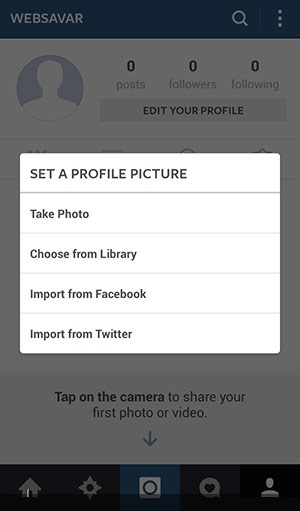
برای اینکه عکس نمایه خودمان را دراینستاگرام تغییر دهیم بایستی از قسمت Profile بر روی عکس نمایه که در قسمت بالا سمت چپ مشخص است، کلیک نماییم که با انجام این کار شکل زیر نمایان خواهد شد:
گزینه Take Photo دوربین
را فعال کرده و میتوانیم همان موقع عکس را گرفته و به عنوان نمایه قرار دهیم.
گزینه Choose from Library امکان انتخاب عکسهای ذخیره شده از گالری گوشی را میدهد.
گزینه Import from Facebook امکان انتخاب عکس از حساب کاربری فیسبوک را (در صورتی که
داشته باشید) میدهد.
گزینه Import from Twitter هم
امکان انتخاب عکس از حساب کاربری توئیتر را (در صورتی که چنین حساب کاربری را
داشته باشید) میدهد.
حذف عکس یا ویدئوی به
اشتراک گذاشته شده:
برای این منظور با
ورود به حساب کاربری (Profile) و انتخاب عکس یا ویدئوی مورد نظر، سپس در پنجره باز شده، آیکون
سه نقطه (...) را کلیلک کرده و گزینه Delete را انتخاب نمائید.
پیدا کردن شخص یا
صفحهای خاص در اینستاگرام:
برای یافتن صفحه
مربوط به یک شخص یا صفحه دیگر، در قسمت حساب کاربری یا پروفایل، از گزینه ذرهبین
استفاده کرده و اسم آن شخص یا صفحه را وارد نموده و گزینه جستجو را کلیک نمائید.
در اینصورت لیست صفحات پیدا شده نمایان خواهند شد و شما با باز کردن آن صفحات میتوانید
صفحهای که دنبال آن بودید را یافته و در صورت تمایل با انتخاب گزینه Follow آنرا
دنبال نمائید.
نرمافزار و آموزش
دانلود و ذخیره عکسها و ویدئوهای اینستاگرام
شبکه اجتماعی اینستاگرام مملو از تصاویر و عکسهای جالب توجه و زیبا
است. اما نکته بد ماجرا اینجا است که کاربران این شبکه اجتماعی تنها قادر به دیدن
و به اشتراک گذاشتن این تصاویر هستند و اجازه دانلود و ذخیره آنها را ندارند. اگر
نیاز به ذخیره و دانلود تصاویراینستاگرام
دارید، در نتیجه نیاز به یک نرمافزار جانبی برای این مقصود هست...
نرم افزار Save-o-gram ابزاری رایگان برای دانلود تصاویر و ویدئوها از شبکه اجتماعیاینستاگرام است که بر روی همه نسخههای ویندوز از XP تا
8.1 قابل استفاده میباشد. با استفاده از این ابزار از هر حساب کاربریاینستاگرام قادر به دانلود تصاویر و ذخیره آنها خواهید بود.
/
خبرگزاری میزان: انتشار مطالب و اخبار تحلیلی سایر رسانههای داخلی و خارجی لزوما به معنای تایید محتوای آن نیست و صرفا جهت اطلاع کاربران از فضای رسانهای منتشر میشود.
